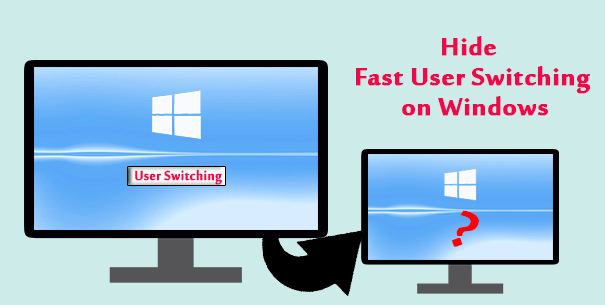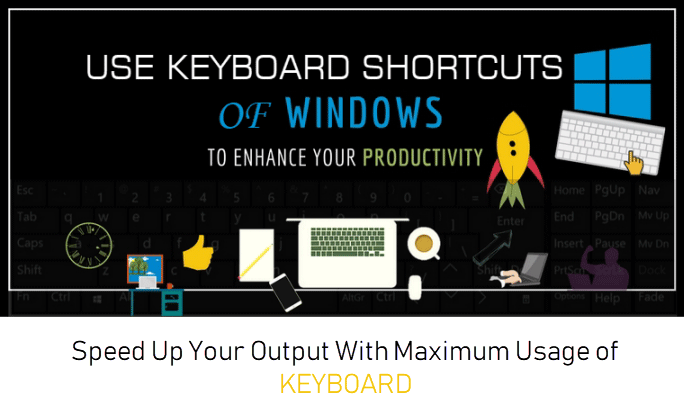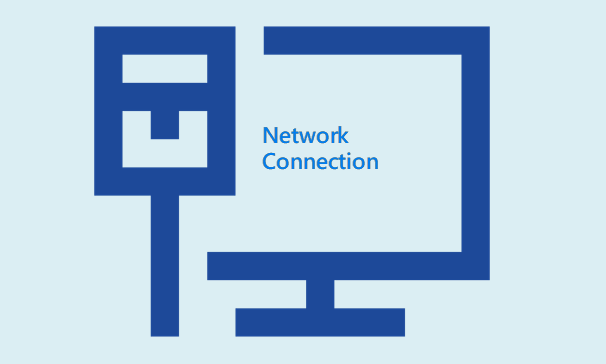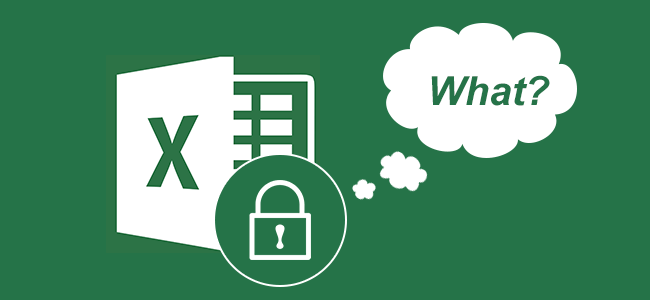Как включить и настроить автосохранение в Word / Excel 2016
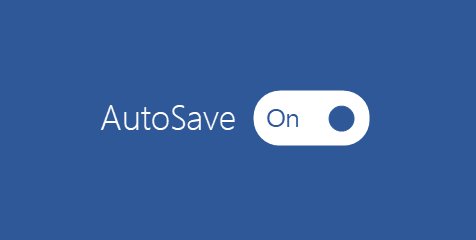
При чтении / редактировании документа в Microsoft Word / Excel иногда вы можете столкнуться с внезапным отключением питания, сбоем приложения или сбоем компьютера, поэтому документ Word / Excel принудительно закрывается, прежде чем вы сможете сохранить данные. В таком случае вы можете включить функцию автосохранения в Microsoft Word / Excel, чтобы автоматически сохранять редактируемые документы через определенный промежуток времени, чтобы минимизировать / предотвратить потерю данных в случае неожиданного закрытия приложения. Теперь в этом посте будет описано, как включить и настроить автосохранение в Word / Excel 2016.
Как включить и настроить автосохранение в Microsoft Word / Excel 2016
И в Word, и в Excel шаги одинаковы. Ниже я буду использовать Microsoft Word 2016 в качестве примера.
Шаг 1. Откройте документ Word в Microsoft Word 2016.
Шаг 2. Щелкните вкладку «Файл» в строке меню, а затем в Backstage щелкните «Параметры».
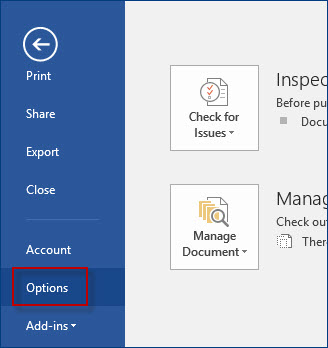
Шаг 3. После того, как откроется окно «Параметры Word», выберите вкладку «Сохранить» на левой панели, а затем найдите раздел «Сохранить документы» на правой панели. Установите флажок «Сохранять данные автосохранения каждые» и укажите, как часто будет автоматически сохраняться документ Word, 3 минуты, 5 минут или другое значение в зависимости от вашего желания. Кроме того, установите флажок «Оставить последнюю автоматически сохраненную версию, если я закрою без сохранения».
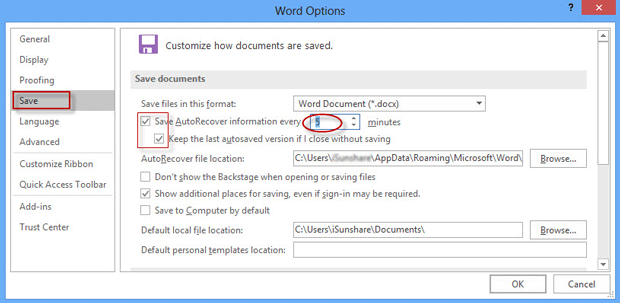
Шаг 4: Щелкните вкладку «Дополнительно» на левой панели, а затем найдите раздел «Сохранить» на правой панели. Убедитесь, что установлен флажок «Разрешить фоновое сохранение», и, наконец, нажмите «ОК», чтобы сохранить изменения.
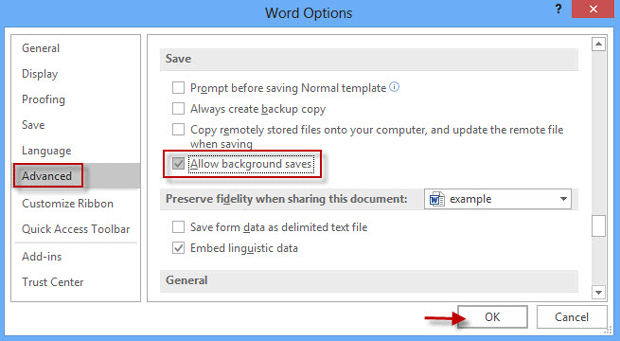
Таким образом, вы включаете и устанавливаете автосохранение в Word 2016, и эта функция вступает в силу во всех документах Word. Если вам нужно включить и настроить автосохранение в Excel / PowerPoint 2016, аналогичным образом откройте окно параметров Excel / PowerPoint, чтобы выполнить аналогичные действия.